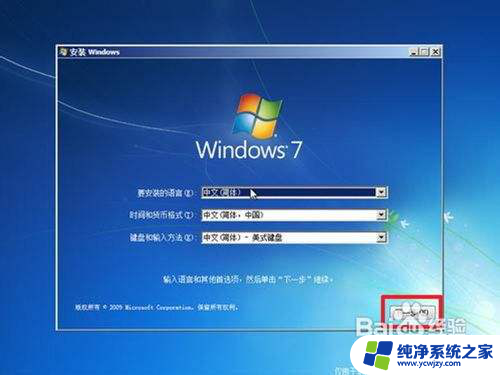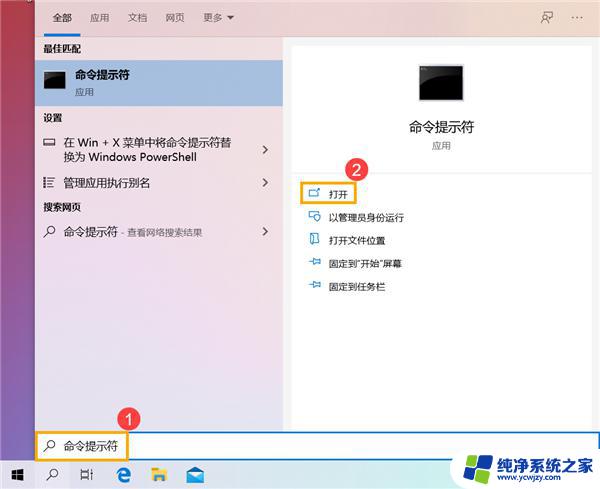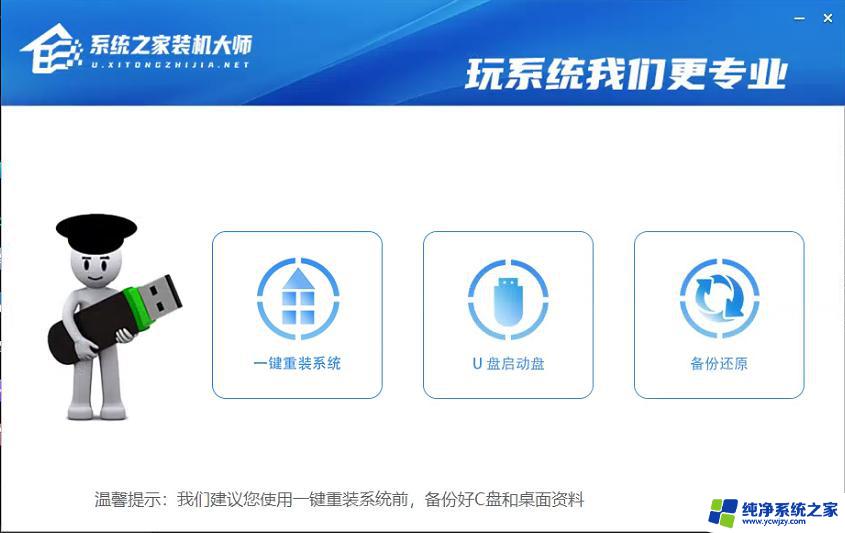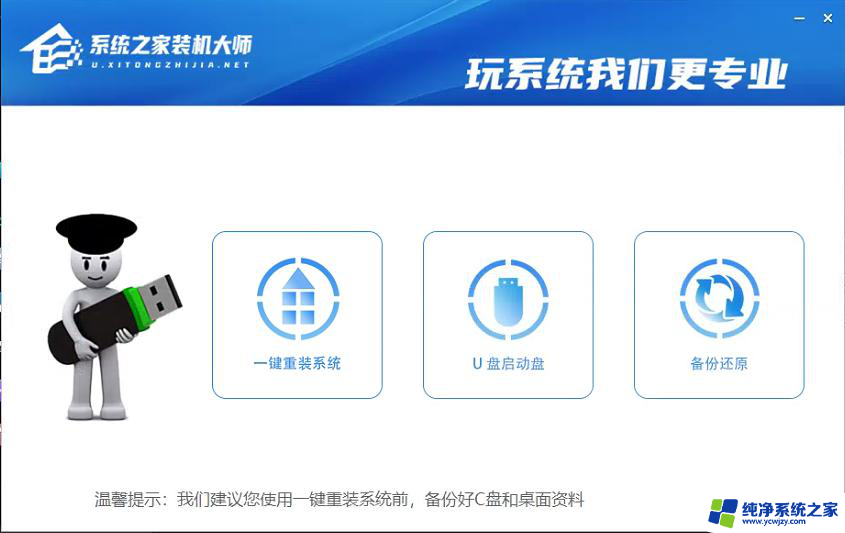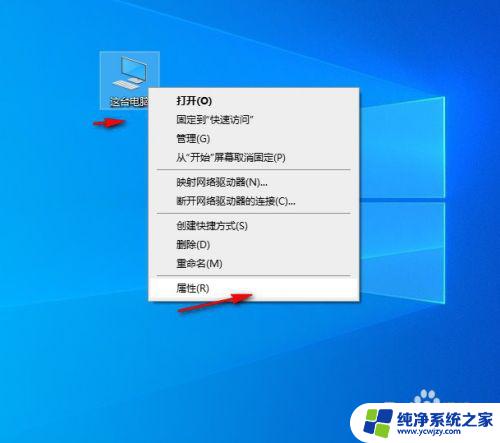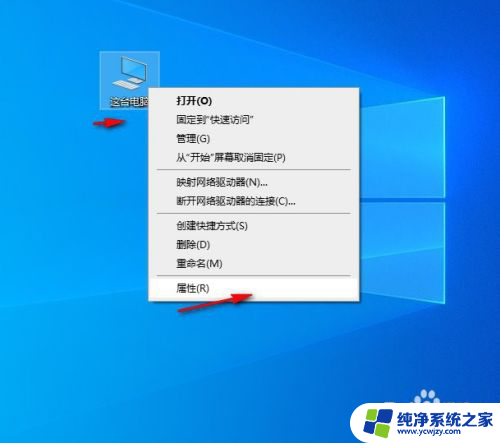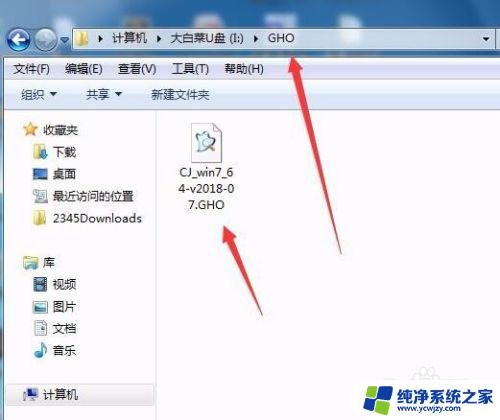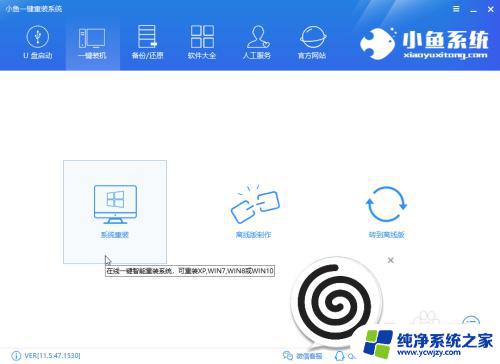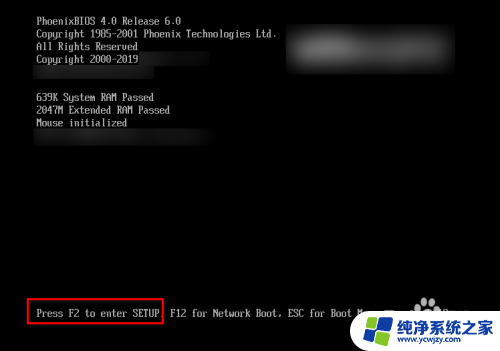电脑怎样一键还原重装系统win10
更新时间:2024-06-28 10:40:22作者:xiaoliu
随着电脑使用时间的增长,系统可能会出现各种问题,导致电脑运行缓慢甚至无法正常使用,此时一键还原重装系统成为了解决问题的有效方式之一。而win10电脑自带的一键重装系统功能更是方便快捷,让用户可以在不影响个人数据的情况下轻松重装系统。win10电脑自带的一键重装系统到底怎么使用呢?接下来我们就来详细介绍一下。

win10电脑一键重装系统具体步骤如下:
1、同时按下键盘快捷键Win+i,打开设置界面。然后点击更新与安全”。
2、左侧栏找到“恢复”然后点击,再找到“重置此电脑”选项。点击“开始”按钮。
3、接着进入到系统初始化窗口。
保留我的文件:删除你的电脑安装的任何软件,但是文件还在。
删除所有内容:删除系统盘所用的文件,相当于恢复出厂设置。
4、根据自己需求选择需要一键还原的选项,那么操作前请备份重要资料以免丢失。然后就可以开始重置。
以上就是如何使用一键还原重装系统win10的全部内容,如果有不清楚的用户可以根据小编的方法来操作,希望能够帮助到大家。